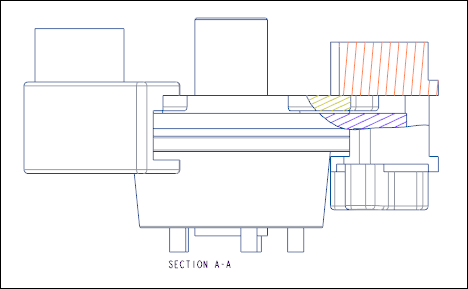Übung – Hinzufügen von Vollquerschnitten, Halb-Querschnitten oder Bruchansichten
In dieser Übung lernen Sie, wie Sie einer Zeichnungsansicht einen Vollschnitt, einen Halb-Querschnitt und eine Bruchansicht hinzufügen.
Klicken Sie hier, um Modelle für die Übungen herunterzuladen, die sich auf Querschnitte beziehen. Speichern Sie den komprimierten Ordner detail_cross-section_models.zip auf Ihrem Computer, und extrahieren Sie die Ordner.
Arbeitsablauf
1. Öffnen Sie das Modell.
2. Erzeugen Sie eine Projektionsansicht.
3. Legen Sie die Ansichtsanzeige fest.
4. Fügen Sie der Ansicht einen Querschnitt hinzu.
5. Führen Sie einen der folgenden Schritte aus:
◦ Fügen Sie einen Vollschnitt hinzu.
◦ Fügen Sie einen Halb-Querschnitt hinzu.
◦ Fügen sie eine Bruchansicht hinzu.
Modell öffnen
Legen Sie modified_actuator als Arbeitsverzeichnis fest und öffnen Sie modified_actuator.drw. Die Basisansicht des Modells wird angezeigt.
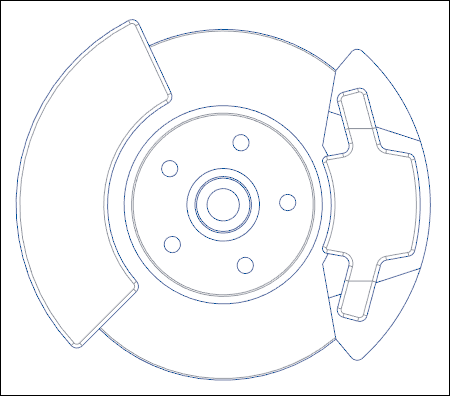
Projektionsansicht erzeugen
1. Klicken auf Projektionsansicht (Projection View).
2. Klicken Sie oberhalb der Basisansicht im Arbeitsfenster. Eine Projektionsansicht wird platziert.

Ansichtsanzeige festlegen
1. Doppelklicken Sie auf die Projektionsansicht. Das Dialogfenster Zeichnungsansicht (Drawing View) wird geöffnet.
2. Klicken Sie unter Kategorien (Categories) auf Ansichtsdarstellung (View Display).
3. Wählen Sie in der Liste Darstellungsstil (Display style) die Option Sichtbare Kanten (No Hidden) aus.
4. Wählen Sie in der Liste Darstellungsstil für tangentiale Kanten (Tangent edges display style) die Option Abgeblendet (Dimmed) aus.
5. Klicken Sie auf Anwenden (Apply). Die Darstellung der Projektionsansicht wird eingestellt.
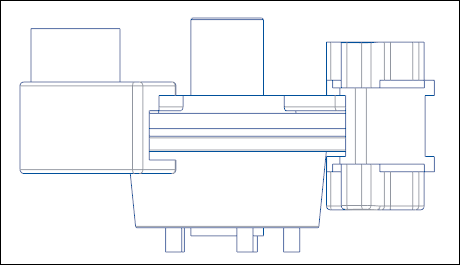
Querschnitt zur Ansicht hinzufügen
1. Klicken Sie unter Kategorien (Categories) auf Schnitte (Sections).
2. Wählen Sie unter Schnittoptionen (Section options) die Option 2D-Querschnitt (2D cross-section) aus.
3. Führen Sie einen der folgenden Schritte aus:
Vollschnitt hinzufügen
1. Klicken Sie auf  .
.
 .
.2. Wählen Sie in der Liste Name (Name)A aus.
3. Wählen Sie in der Liste Schnittbereich (Sectioned Area) die Option Vollständig (Full) aus.
4. Wählen Sie die Befehlsfolge > . Der Vollschnitt wird hinzugefügt.
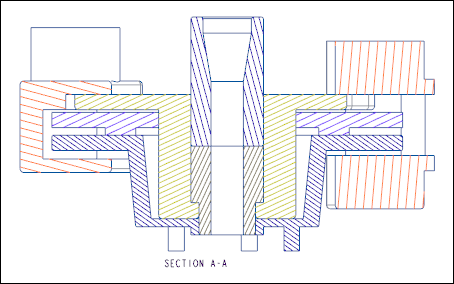
Halb-Querschnitt hinzufügen
1. Klicken Sie auf  .
.
 .
.2. Wählen Sie in der Liste Name (Name)A aus.
3. Wählen Sie in der Liste Schnittbereich (Sectioned Area) die Option Halb (Half) aus.
4. Klicken Sie in der Grafiksymbolleiste auf  Bezugsdarstellungsfilter (Datum Display Filters), und aktivieren Sie das Kontrollkästchen
Bezugsdarstellungsfilter (Datum Display Filters), und aktivieren Sie das Kontrollkästchen  Ebenen-Anzeige (Plane Display), falls es nicht bereits aktiviert ist.
Ebenen-Anzeige (Plane Display), falls es nicht bereits aktiviert ist.
 Bezugsdarstellungsfilter (Datum Display Filters), und aktivieren Sie das Kontrollkästchen
Bezugsdarstellungsfilter (Datum Display Filters), und aktivieren Sie das Kontrollkästchen  Ebenen-Anzeige (Plane Display), falls es nicht bereits aktiviert ist.
Ebenen-Anzeige (Plane Display), falls es nicht bereits aktiviert ist.5. Klicken Sie im Dialogfenster Zeichnungsansicht (Drawing View) in das Feld Reference (Reference).
6. Wählen Sie im Arbeitsfenster oder im Modellbaum die Ebene ADTM4 aus. Ein nach links zeigender Pfeil wird angezeigt.
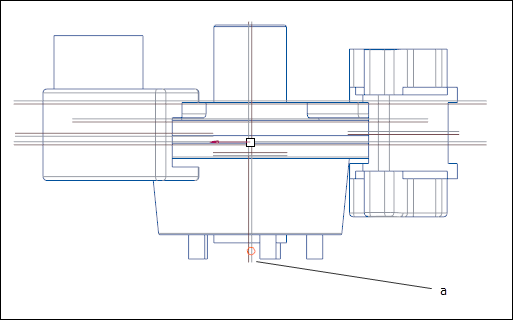
1. Ebene
7. Klicken Sie in der Grafiksymbolleiste auf  Bezugsdarstellungsfilter (Datum Display Filters), und deaktivieren Sie das Kontrollkästchen
Bezugsdarstellungsfilter (Datum Display Filters), und deaktivieren Sie das Kontrollkästchen  Ebenen-Anzeige (Plane Display).
Ebenen-Anzeige (Plane Display).
 Bezugsdarstellungsfilter (Datum Display Filters), und deaktivieren Sie das Kontrollkästchen
Bezugsdarstellungsfilter (Datum Display Filters), und deaktivieren Sie das Kontrollkästchen  Ebenen-Anzeige (Plane Display).
Ebenen-Anzeige (Plane Display).8. Klicken Sie im Dialogfenster Zeichnungsansicht (Drawing View) in das Feld Berandung (Boundary).
9. Klicken Sie rechts neben den Pfeil im Arbeitsbereich. Der Pfeil kehrt seine Richtung um.
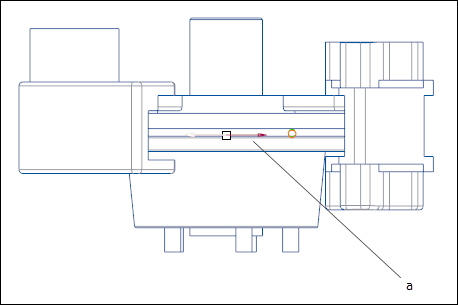
1. Pfeil
10. Klicken Sie im Dialogfenster Zeichnungsansicht (Drawing View) auf > . Der Halb-Querschnitt wird hinzugefügt.
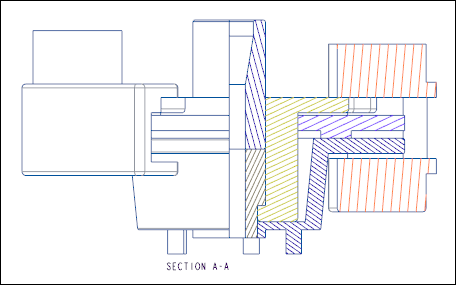
Bruchansicht hinzufügen
1. Klicken Sie auf  .
.
 .
.2. Wählen Sie in der Liste Name (Name)A aus.
3. Wählen Sie in der Liste Schnittbereich (Sectioned Area) die Option Lokal (Local) aus.
4. Klicken Sie in das Feld Bezüge (References).
5. Wählen Sie einen Punkt im Arbeitsbereich aus.
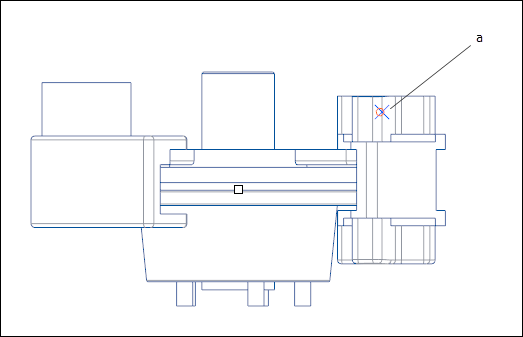
1. Punkt
6. Erzeugen Sie einen Spline um den ausgewählten Punkt, und klicken Sie mit der mittleren Maustaste, wenn der Spline abgeschlossen ist.
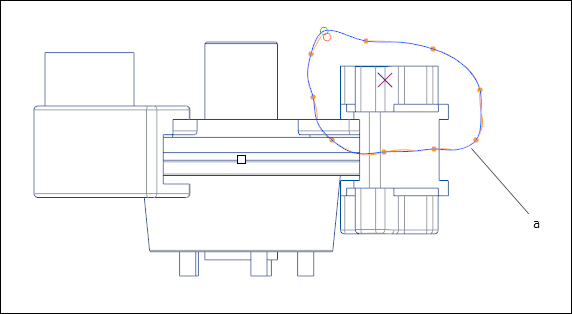
1. Spline
7. Klicken Sie im Dialogfenster Zeichnungsansicht (Drawing View) auf > . Die Bruchansicht wird hinzugefügt.